Как автоматически создать папку и файл на Google Диске
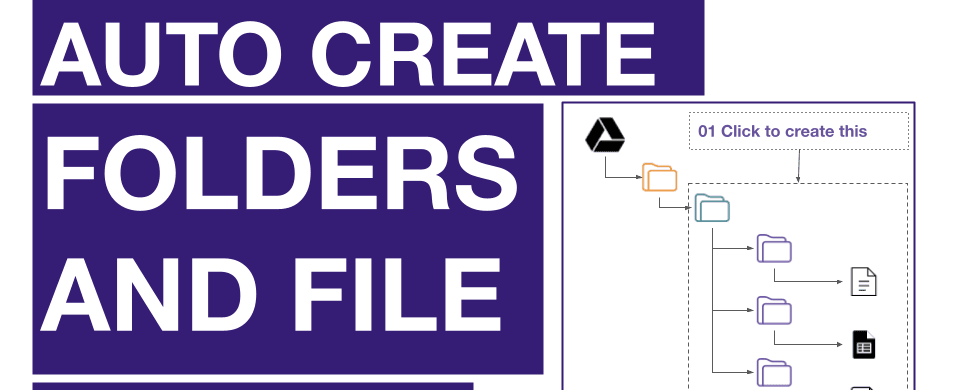
Это пошаговое руководство о том, как автоматически создавать папки и файлы на Google Диске с помощью бесплатных надстроек Google Sheet. Пожалуйста, пропустите шаги 1-4, если вы уже установили приложение.
Автоматическое создание дополнений к папкам и файлам
Автоматическое создание папок и файлов — это бесплатные надстройки Google Sheet. Цель этого программного обеспечения — предложить пользователям Google Диска способ автоматического создания нового каталога, включающего папки и файлы.
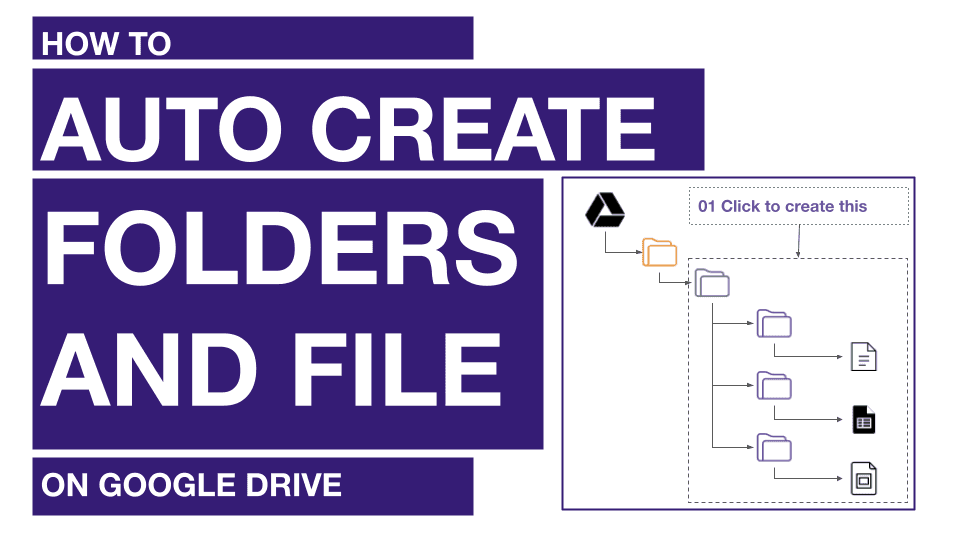

Это очень полезное приложение с точки зрения устранения дублирования повседневных задач. Это обязательные надстройки Google Sheet, если ваши ежедневные задачи заключаются в создании новых папок с аналогичной структурой и создании новых файлов, соответствующих шаблону вашей компании.
Вы также можете посмотреть полное руководство на Youtube в виде видео ниже:
Давайте начнем.
Шаг 01. Создайте новые Google Таблицы
Нажмите здесь, чтобы создать новые листы Google на вашем Google Диске. Установите имя файла, как вы хотите.
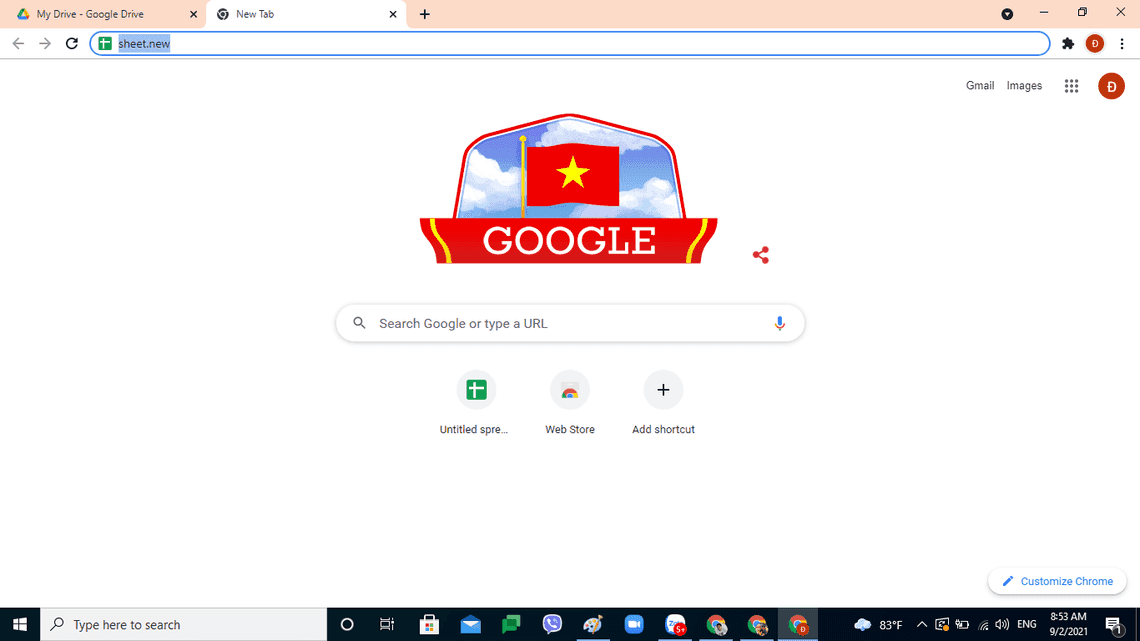
Шаг 02. Перейдите к надстройкам и получите надстройки
В своих листах перейдите в раздел «Дополнения» и нажмите «Получить дополнения».
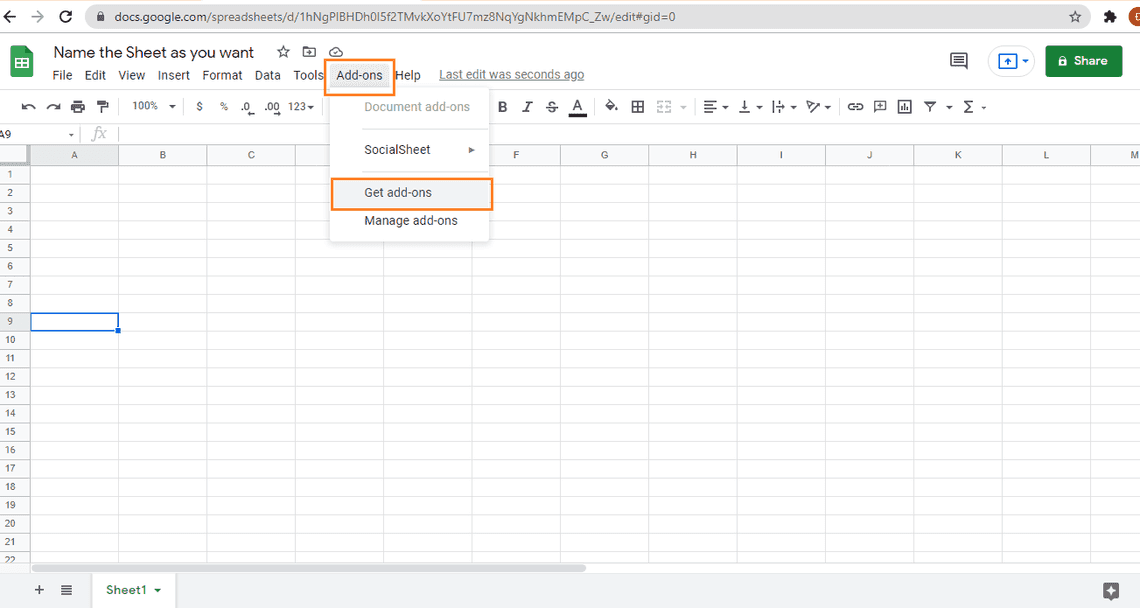
Шаг 03. Поиск по ключевому слову: автоматическое создание папок.
Найдите ключевые слова: «Автоматическое создание папки и файла» в виде снимка экрана, как показано ниже:
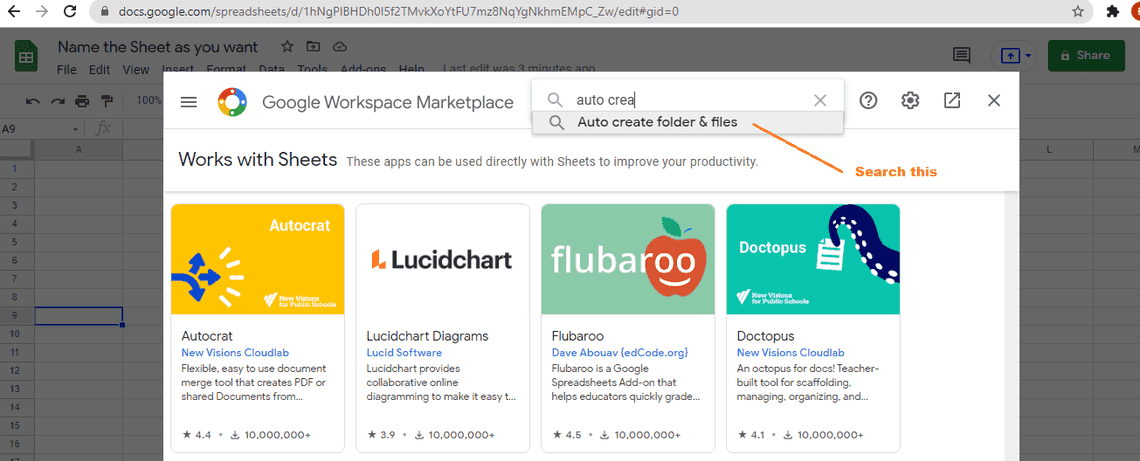
Затем нажмите, чтобы установить приложение в виде снимка экрана, как показано ниже:
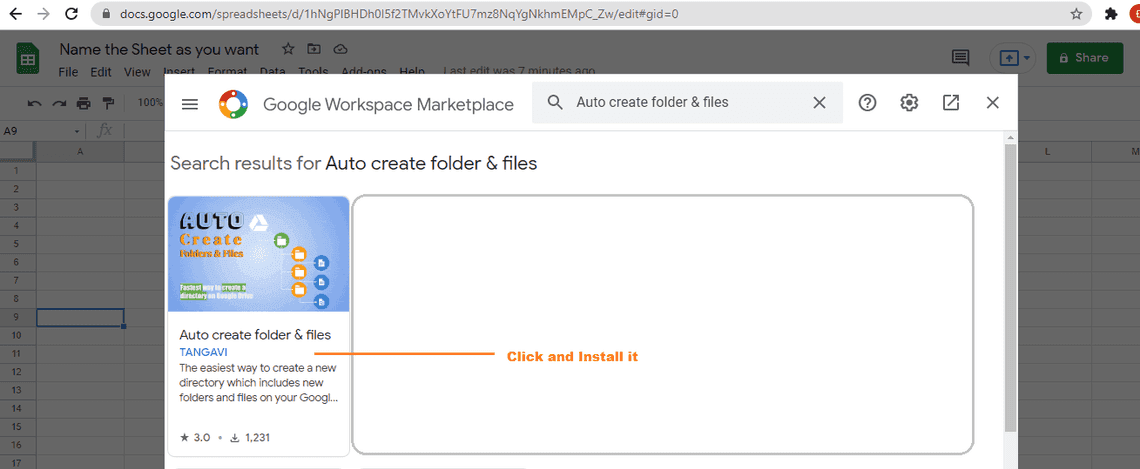
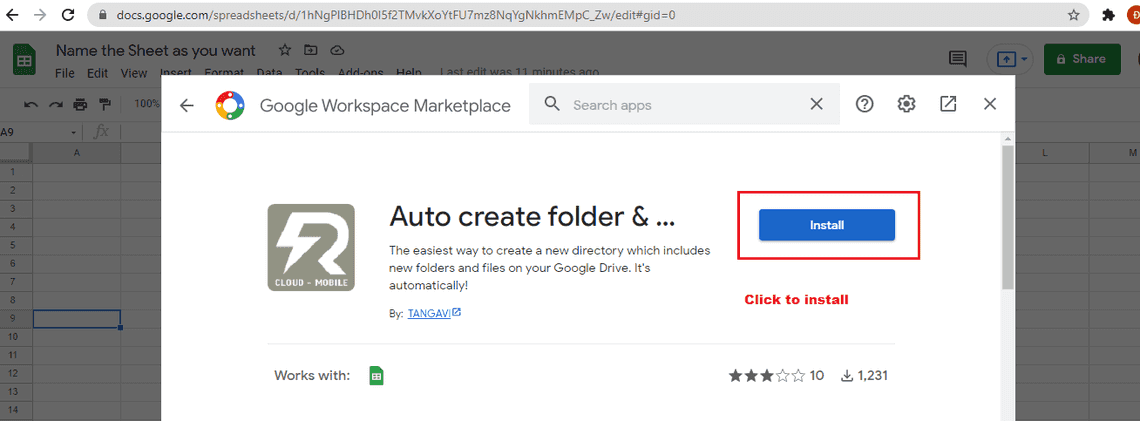
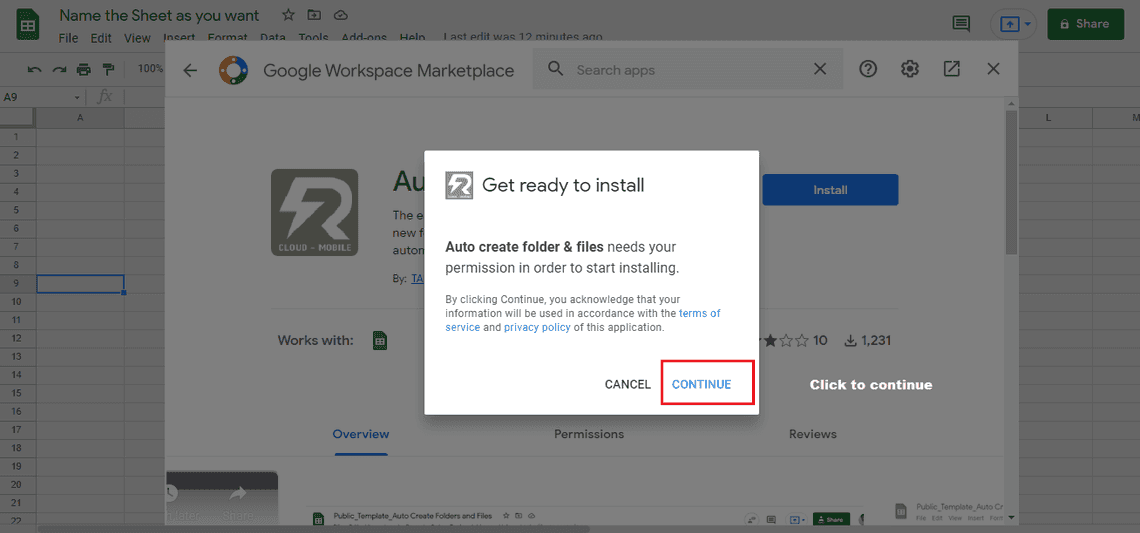
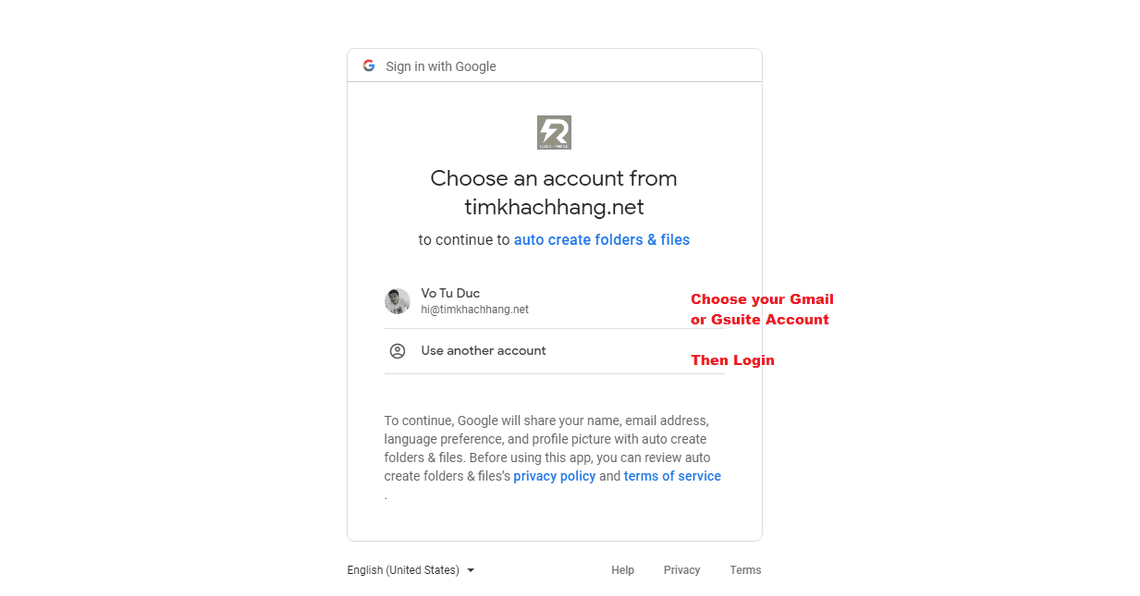
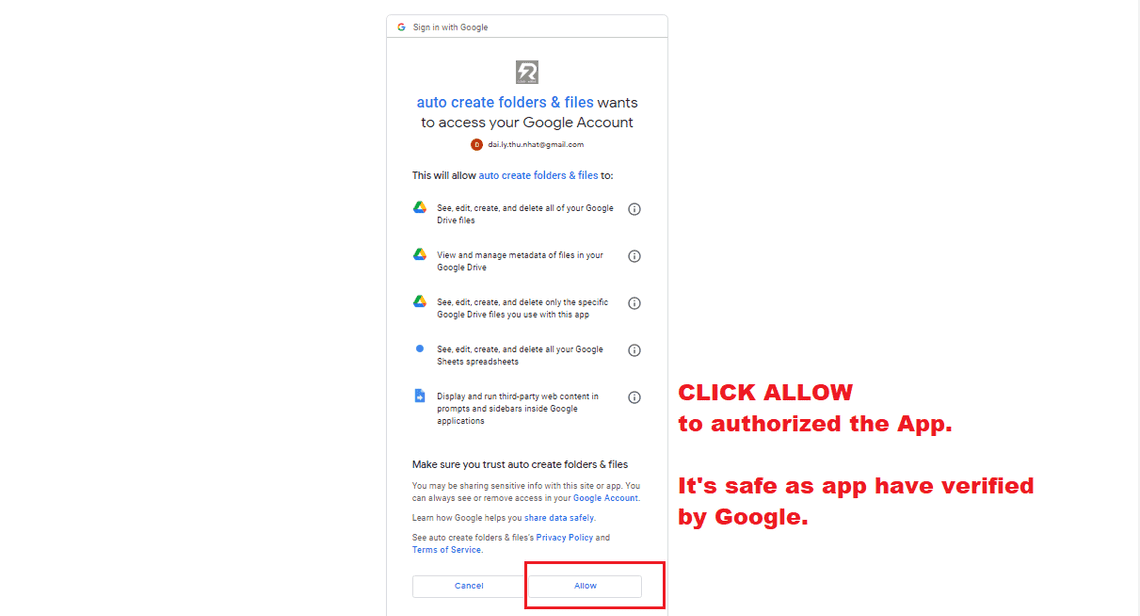
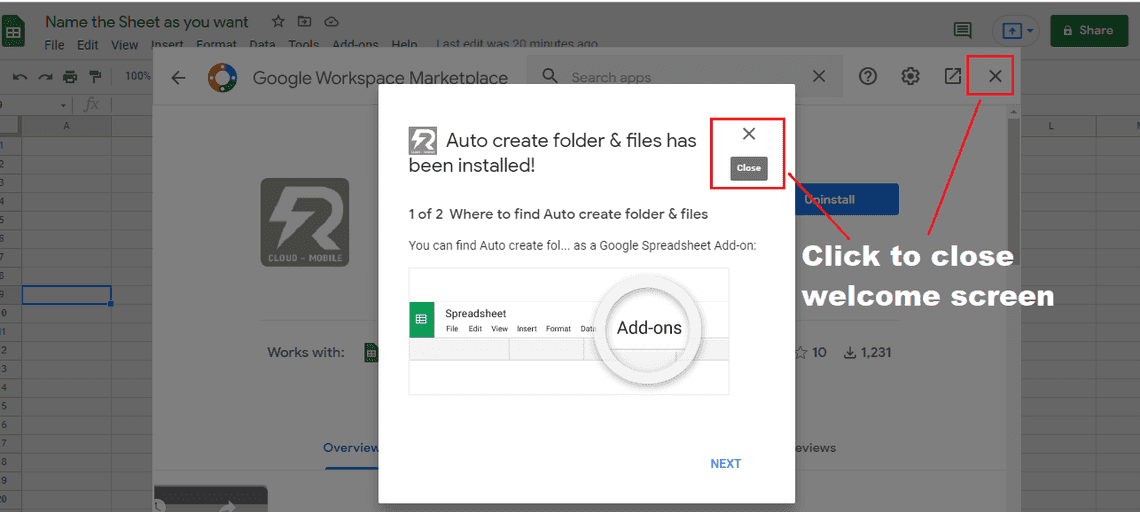
Шаг 04 - Установка успешно
Если вы успешно установили, вы увидите меню на картинке ниже.
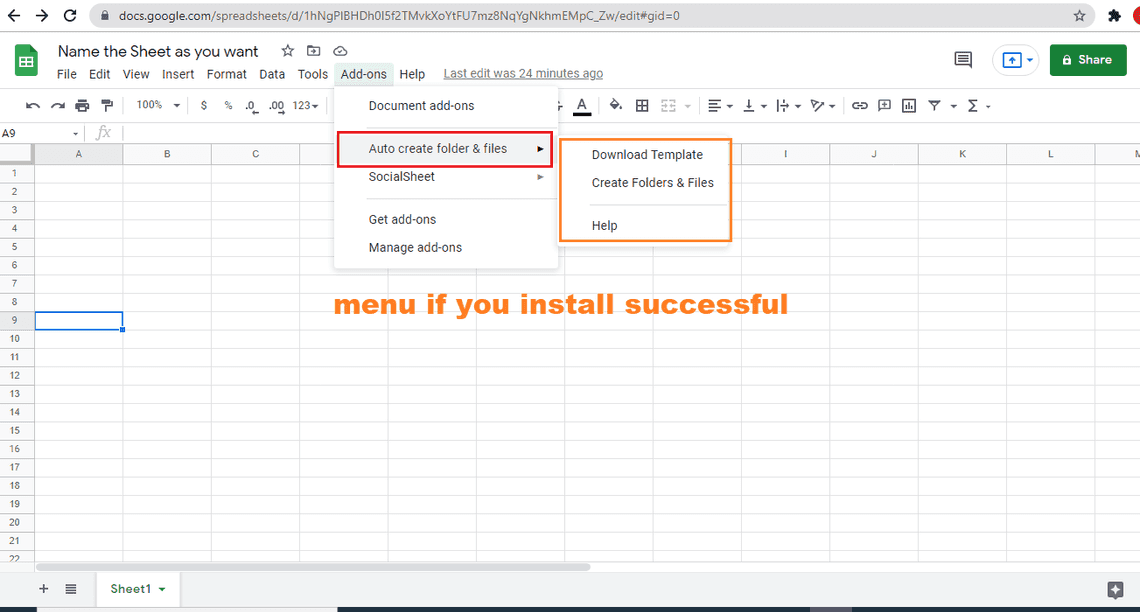
Теперь нам нужно загрузить предварительную конфигурацию и лицензионный ключ.
Шаг 05 - Загрузите шаблон и получите лицензионный ключt
Нажмите кнопку «Загрузить шаблон», чтобы загрузить шаблон/предварительную конфигурацию.
В вашем листе Google появится новая TAB. Также есть папка, которая автоматически создается на вашем Google Диске.
Все ваши папки и файлы будут созданы внутри папки позже. Мы называем это главной папкой. Вы можете изменить имя главной папки по своему усмотрению. Теперь мы просто используем настройки по умолчанию.
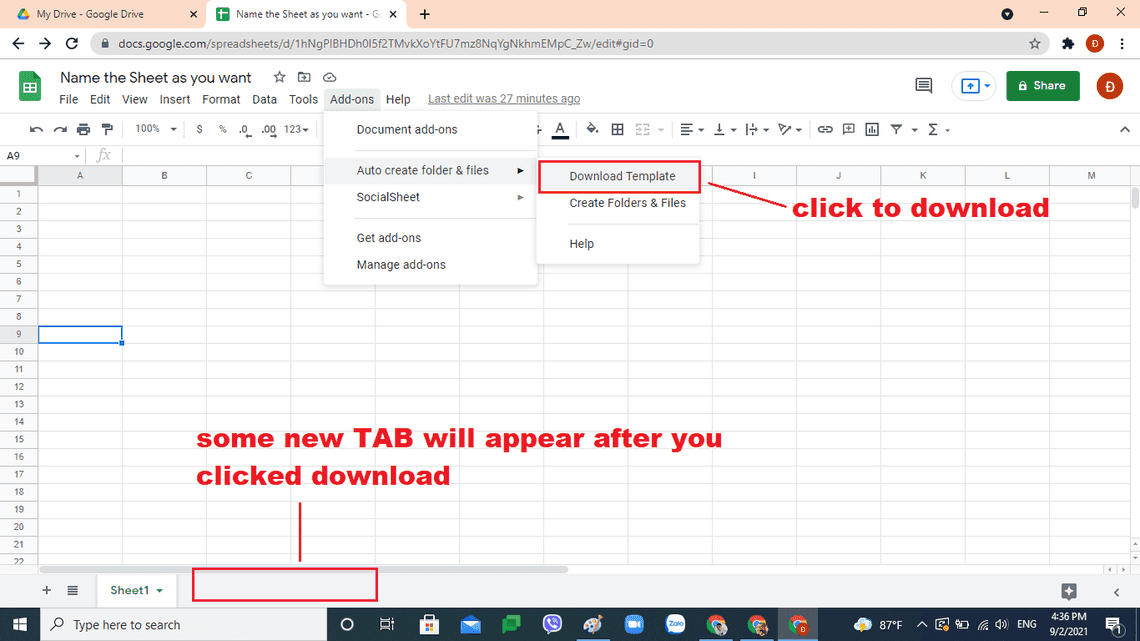
Теперь вам нужно зарегистрироваться и получить лицензионный ключ. Вы получите ключ по электронной почте, как только заполните форму, как показано на рисунке ниже.
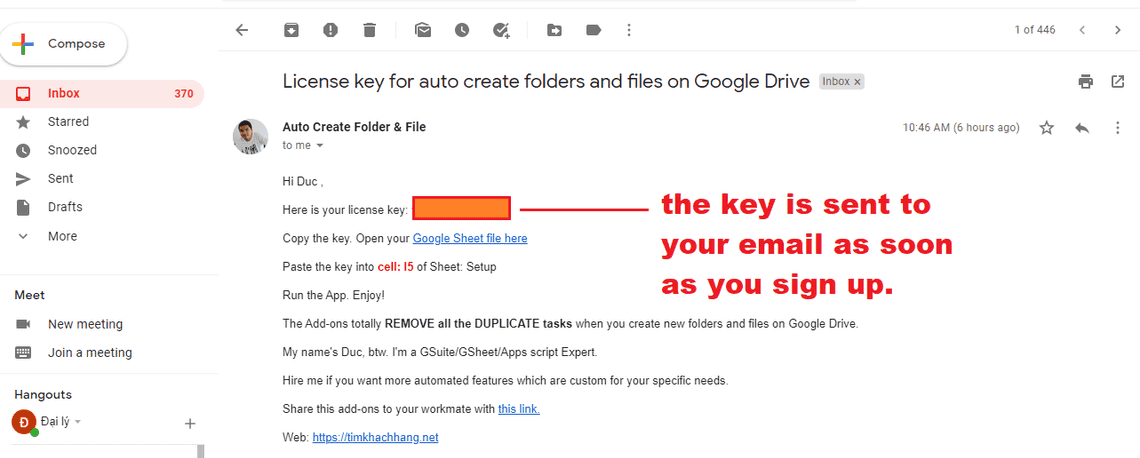
Откройте свой лист и поместите ключ, как показано ниже.
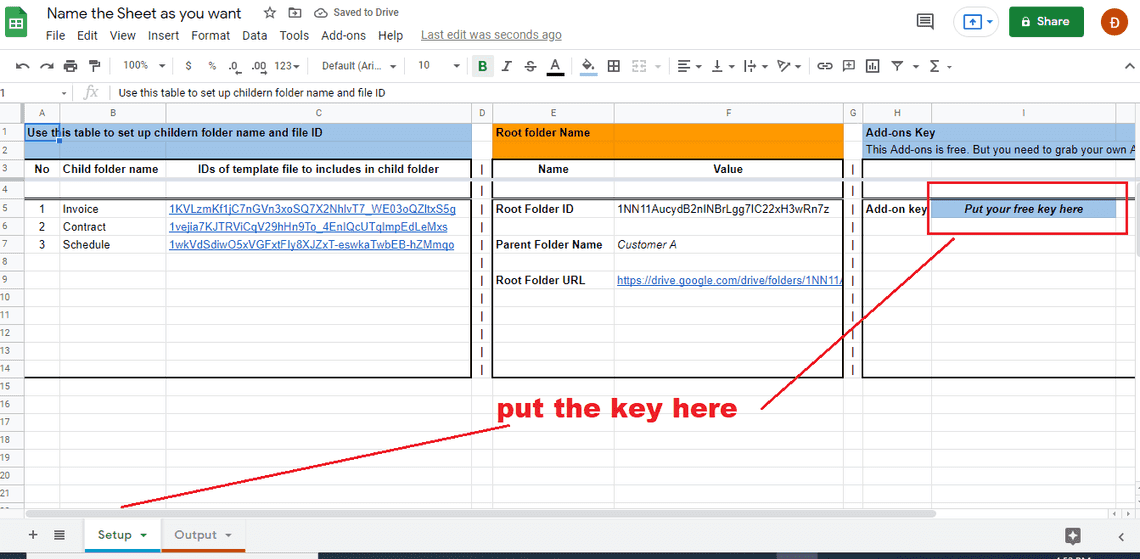
Мы готовы использовать приложение. Давайте создадим первый пример.
Шаг 06 — Создайте первый пример
Просто зайдите в меню приложения и нажмите кнопку «Автоматическое создание папок и файлов».
Там некоторые папки и файлы, как показано ниже, будут автоматически созданы внутри вашей основной папки.
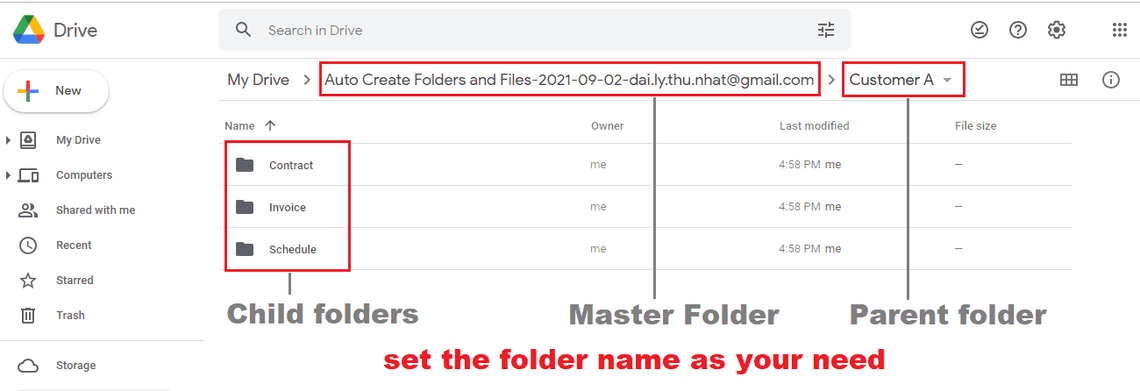
Внутри каждой дочерней папки вы увидите файл шаблона, созданный автоматически. Вы можете изменить шаблон по своему усмотрению.
При запуске приложения вы можете установить и изменить имя папки и файла шаблона как ваши реальные сценарии.
Шаг 07. Автоматическое создание папок и файлов на Google Диске по мере необходимости.
Это все для установки и запуска первого примера. Теперь вы можете использовать надстройки для создания любой структуры папок и файлов по своему усмотрению.
Ниже приведены несколько примеров реальных сценариев.
Вы можете создать папку для сохранения всего для нового проекта на картинке ниже. Помните, что вам нужно всего лишь 1 клик, чтобы создать эту папку.
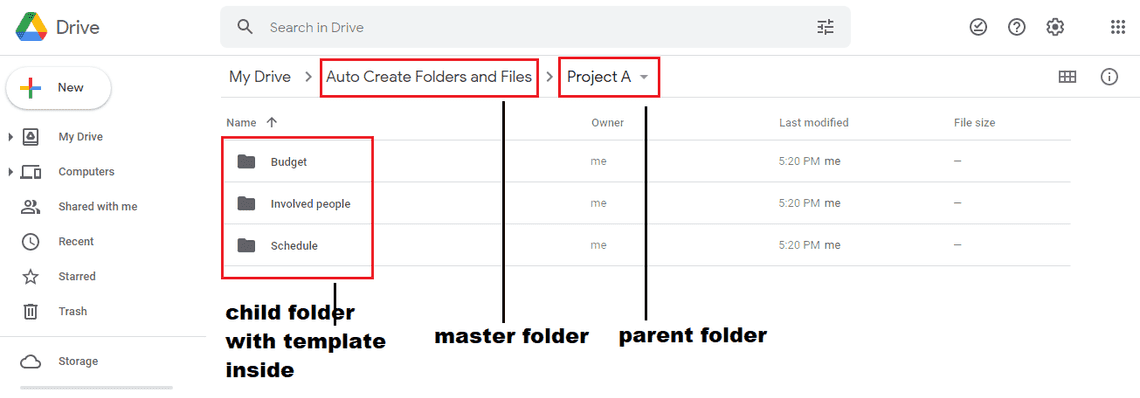
Есть еще. Мне очень нравится, что приложение предлагает способ управления информацией обо всех папках и файлах одновременно.
Мы можем легко получить доступ ко всем папкам и файлам внутри главной папки, как показано на рисунке ниже. Вы можете увидеть эту функцию на листе вывода.
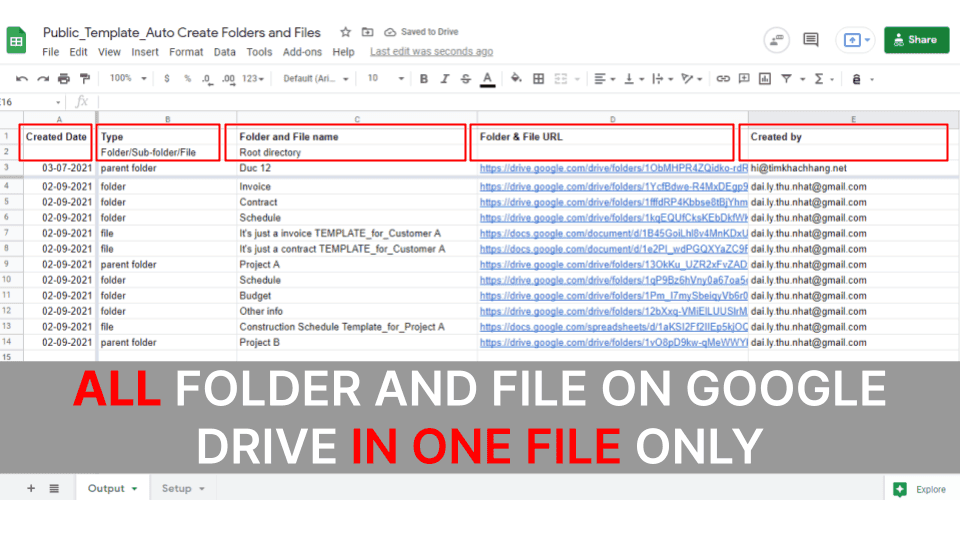
Related Posts
Quick Links
Legal Stuff

